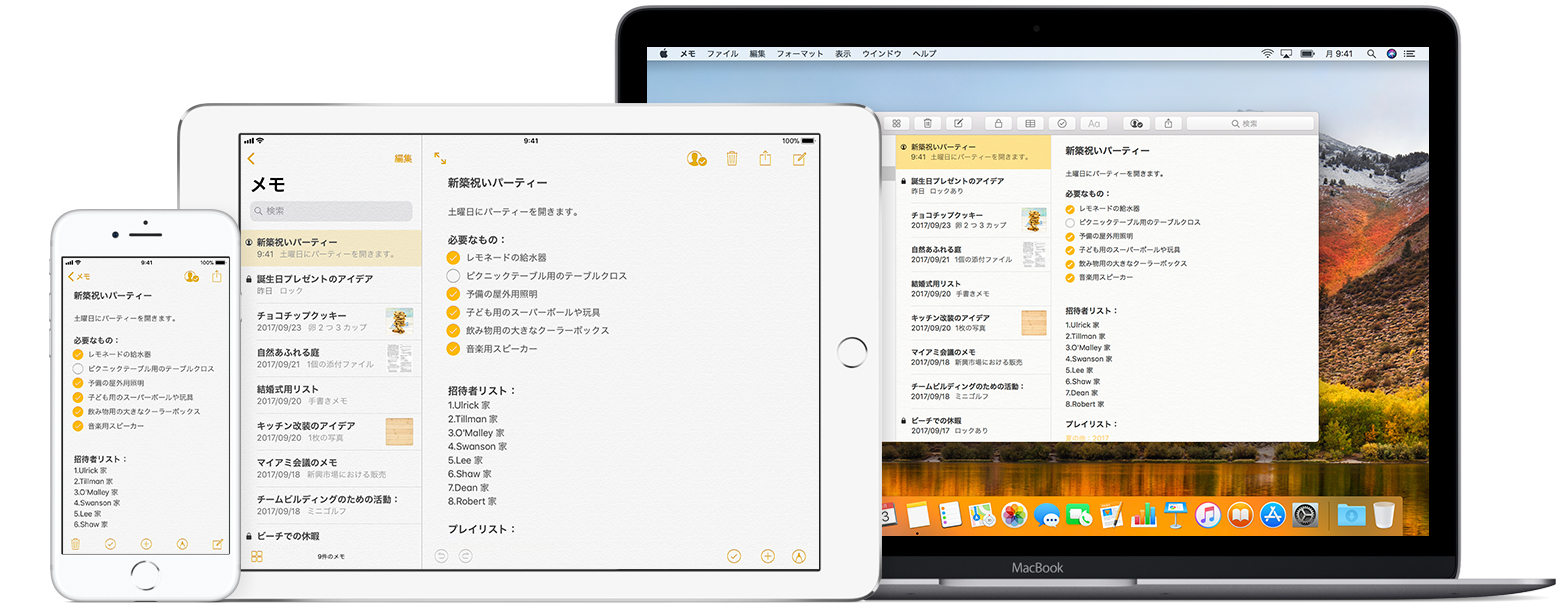

![]()
メモ App では、たった 1 回タップするだけで、リストをインタラクティブなチェックリストに変えられます。さらに、写真、地図、URL を簡単にメモに加えることができます。iPhone、iPad、iPod touch に指でスケッチを描くこともできます。しかも iCloud を使えば、メモに書いてあるどの内容でも、すべてのデバイスから最新の情報を見ることができます。このため、Mac で作成したメモを外出先で iPhone で使えます。
はじめに
最新のメモの機能は、アップグレードさえすれば利用できるようになります。
デバイスを iOS 9 以降または OS X El Capitan 以降にアップデートしてからメモ App をはじめて開くと、アップグレードを案内する画面が表示されます。「今すぐアップグレード」を選択すると、デバイス上のメモと iCloud.com のメモが両方ともアップグレードされます。最新バージョンの iOS や macOS を搭載したほかのデバイスでも同じ Apple ID で iCloud にサインインしていれば、そのうちの 1 台のデバイスでメモを変更すると、ほかのすべてのデバイスにもすぐに反映されるようになります。
メモ App を離れる前に、メモのアップグレードが終わっているか確認してください。

最新のメモの機能を活用する
アップグレード前に作成したメモは見た目が変わる場合がありますが、すぐに新しいメモ App の機能を使い始めれば、以前のメモもカスタマイズし、改善できます。アップグレードされた機能を、ほかの人と共有しているメモで使うこともできます。ほかの人にもメモ App をアップグレードしてもらってください。
後からアップグレードする場合、メモは以前のままで変わりません。いつでもアップグレードして、新しい機能を使えます。メモを開いて「アップグレード」を選択してください。
メモのスケッチ機能は、iPhone 5 以降、iPad Pro、iPad (第 4 世代)、すべての iPad Air モデル、iPad mini 2 以降、iPod touch (第 6 世代) で利用できます。iPad Pro をお使いの場合、メモ App で Apple Pencil を使えます。

関連情報
メモをアップグレードする際は、次の点に留意してください。
- アップグレード前に HTML フォーマットをコピーし、メモにペーストしてある場合、アップグレード後は見た目が変わり、同じ HTML フォーマットではなくなります。
- iOS デバイスまたは Mac で複数の iCloud メールアカウントにサインインしていて、メモの同期を有効にしている場合は、主要な Apple ID アカウントでしかメモの新しい機能を使えません。主要アカウントは、iPhone、iPad、iPod touch の「設定」>「[ユーザ名]」で確認できます。iOS 10.2 以前をお使いの場合は、「設定」>「iCloud」の順に選択します。Mac では、「システム環境設定」>「iCloud」で確認できます。
- アップグレード後のメモは IMAP 非対応です。Microsoft Outlook には接続できません。Windows パソコンで iCloud メモを表示および編集するには、iCloud.com にアクセスしてください。